Vous êtes un professionnel à la recherche de solutions pour améliorer les performances de votre PC de bureau ? Vous êtes au bon endroit. Dans cet article, nous allons vous expliquer de manière détaillée comment remplacer le disque dur de votre ordinateur par un SSD (Solid State Drive), l’un des moyens les plus efficaces pour booster les performances de votre machine.
Choisir le bon SSD pour votre PC de bureau
Avant de vous lancer dans l’opération de remplacement de votre disque dur, il est important de choisir le bon SSD adapté à vos besoins professionnels. Voici quelques éléments clés à prendre en compte lors de votre choix.
Capacité de stockage
La capacité de stockage est un critère essentiel à considérer lors de l’achat d’un SSD. Il est important de choisir un SSD qui offre suffisamment d’espace pour accueillir vos applications et vos fichiers. Les SSD sont disponibles dans diverses capacités, allant de 128 Go à 2 To ou plus. Pour les professionnels, il est souvent recommandé d’opter pour un SSD d’au moins 500 Go pour garantir un espace de stockage suffisant.
Type de SSD
Il existe différents types de SSD, et il est primordial de choisir celui qui correspond à votre PC de bureau. Les SSD SATA sont les plus courants et compatibles avec la plupart des PC de bureau. Cependant, si vous souhaitez bénéficier de vitesses de lecture et d’écriture encore plus rapides, vous pouvez choisir un SSD NVMe, qui offre des performances supérieures, mais nécessite un emplacement compatible sur votre carte mère.
Marque et modèle
Il est également crucial de choisir un SSD de bonne qualité pour garantir des performances optimales et une durabilité accrue. Optez pour des marques reconnues telles que Samsung, Crucial ou Western Digital et prenez en compte les avis des utilisateurs pour vous assurer de la fiabilité du modèle choisi.
Préparer votre PC de bureau pour l’installation du SSD
Une fois que vous avez choisi le SSD adapté à votre PC de bureau, il est temps de préparer votre ordinateur pour l’installation. Voici les étapes à suivre pour effectuer cette préparation en toute sécurité.
Sauvegarder vos données
Avant de procéder au remplacement du disque dur, il est essentiel de sauvegarder vos données importantes. Vous pouvez utiliser un disque dur externe, un service de stockage en ligne ou un autre support de stockage pour conserver vos fichiers en toute sécurité pendant l’opération.
Créer un support d’installation Windows
Pour installer Windows sur votre nouveau SSD, vous devez créer un support d’installation, comme une clé USB bootable. Vous pouvez le faire en utilisant l’outil de création de média fourni par Microsoft, disponible sur leur site web officiel.
Eteindre et débrancher votre PC
Avant de commencer l’installation du SSD, assurez-vous que votre PC de bureau est complètement éteint et débranché de toutes les sources d’alimentation. Il est également recommandé de déconnecter tous les périphériques externes pour éviter tout risque de dommages.

Installer le SSD et transférer les données
Maintenant que votre PC de bureau est prêt, suivez ces étapes pour installer le SSD et transférer vos données.
Ouvrir le boîtier de l’ordinateur
En utilisant un tournevis, ouvrez le boîtier de votre PC de bureau pour accéder aux composants internes. Localisez votre disque dur actuel et notez la manière dont il est connecté à la carte mère.
Installer le SSD
Retirez l’ancien disque dur et installez le nouveau SSD à sa place en le fixant à l’aide des vis fournies. Raccordez ensuite le SSD à la carte mère en utilisant les câbles de données et d’alimentation appropriés. Assurez-vous que tous les câbles sont bien en place.
Transférer les données et réinstaller Windows
Une fois le SSD installé, allumez votre PC et insérez le support d’installation Windows préparé précédemment. Suivez les instructions à l’écran pour installer Windows sur le SSD. Après l’installation, restaurez vos données sauvegardées sur le nouveau SSD.
Vérifier les performances et profiter de votre nouveau SSD
Après avoir effectué toutes les étapes précédentes, il est temps de vérifier si les performances de votre PC de bureau se sont améliorées grâce au SSD. Vous devriez constater une amélioration significative de la vitesse de démarrage de votre ordinateur et de l’exécution des applications.
Pour finir, remplacer le disque dur de votre PC de bureau par un SSD est une méthode efficace pour améliorer les performances de votre machine. En suivant les étapes détaillées dans cet article, vous serez en mesure de réaliser cette opération en toute sécurité et de profiter pleinement des avantages offerts par un SSD. N’hésitez plus, passez à l’action et optimisez votre expérience professionnelle grâce à cette mise à niveau simple et rentable.




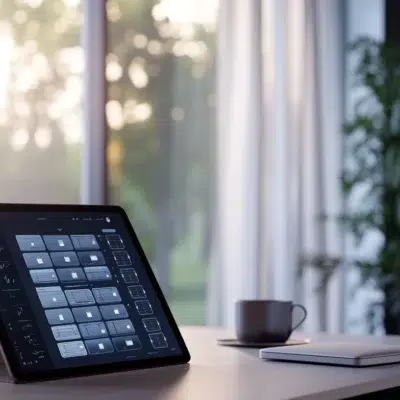












Commentaires